Ako pridať aplikácie a nástroje na domovskú obrazovku telefónu Galaxy
Na Vašom telefóne Galaxy môžete optimalizovať a prispôsobovať Vaše obľúbené aplikácie a nástroje tým, že ich pridáte na Domovskú obrazovku. Vďaka tomu bude Váš telefón lepšie organizovaný a orientácia v ňom bude jednoduchšia. Prejdite si návod nižšie, ktorý vysvetľuje, ako pridať a umiestniť aplikácie a nástroje.
Skôr, ako skúsite doporučený postup nižšie, ubezpečte sa prosím, že Vaše zariadenie a relevantné aplikácie sú plne aktualizované. Pre aktualizáciu softvéru vo Vašom zariadení vykonajte nasledujúce kroky:
Krok 1. Prejdite do Nastavenia > Aktualizácia softvéru.
Krok 2. Klepnite na Stiahnuť a nainštalovať.
Krok 3. Pokračujte podľa pokynov na obrazovke.
Ako pridať či odstrániť aplikáciu na domovskej obrazovke
Telefón Galaxy má dve obrazovky. Domáca obrazovka, ktorá sa objaví vždy, keď spustíte telefón a taktiež obrazovka aplikácií, kde môžete vidieť všetky svoje aplikácie. Všetky aplikácie, nainštalované na telefóne, sú k videniu v obrazovke aplikácií, zatiaľ čo aplikácie, nainštalované používateľom, sú k dispozícii priamo na domovskej stránke. Pre zobrazenie obrazovky aplikácií len prejdite prstom nahor na Vašej domovskej obrazovke. Pre presunutie aplikácie z obrazovky aplikácií na Domovskú obrazovku postupujte podľa nasledujúcich krokov.
Krok 1. Vstúpte do Obrazovky aplikácií.
Krok 2. Klepnite a podržte ikonu aplikácie, ktorú chcete pridať na Domovskú obrazovku.
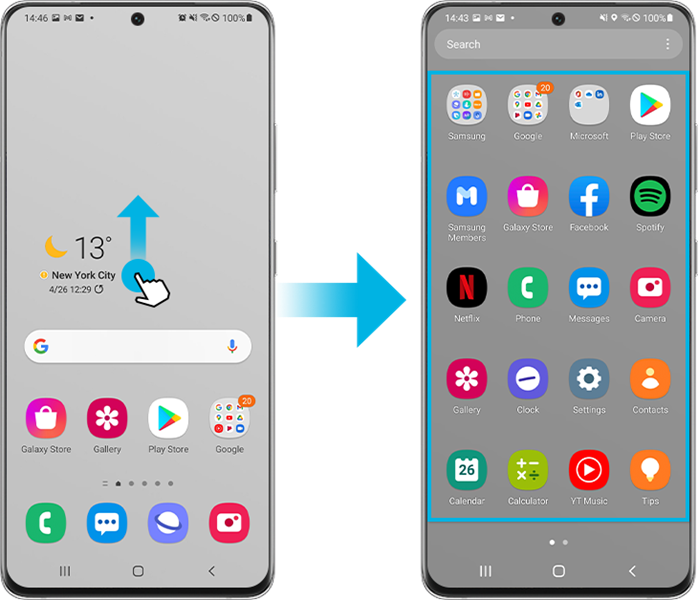
Krok 3. Zvoľte Pridať na Domovskú obrazovku.
Krok 4. Na domovskej obrazovke sa zobrazí ikona aplikácie, ktorú ste pridali.

· Ak chcete premiestniť ikonu aplikácie na domovskú obrazovku, klepnite a podržte danú aplikáciu a presuňte ju na požadované miesto. Potom stlačenie uvoľnite pre umiestnenie.
· Ak chcete odstrániť ikonu aplikácie z domovskej obrazovky, klepnite na prázdne miesto a podržte. Potom vyberte Odobrať. Aplikácia sa už ďalej nebude zobrazovať na domovskej stránke, ale je možné ju stále nájsť na Obrazovke aplikácií.
Poznámka: Pokiaľ skryjete aplikáciu v obrazovke aplikácií, nebude sa tam ikona naďalej zobrazovať. (Nastavenie > Domovská obrazovka > Skryť aplikácie)
Ako pridať alebo odobrať nástroj na domovskej obrazovke
Nástroj je jednoduché rozšírenie funkcie aplikácie, ktorá je už v zariadení nainštalovaná. Nástroje existujú v rôznych veľkostiach, sú prispôsobiteľné a môžu byť umiestnené na akúkoľvek domovskú stránku. Napríklad existuje Nástroj budíka, ktorý poskytuje obrazovku nadchádzajúcich budíkov bez otvorenia aplikácie s hodinkami. Pre pridanie nástroja na domovskú obrazovku postupujte podľa nasledujúcich krokov.
Krok 1. Klepnite a podržte prázdne miesto na Domovskej obrazovke.
Krok 2. Klepnite na Nástroje v spodnej časti obrazovky.

Krok 3. Vyberte požadovaný nástroj, napr. nástroj budíka.
Krok 4. Vyberte typ nástroja a klepnite na Pridať.

Krok 5. Je možné, že budete vyzvaní k zvoleniu ďalšieho nastavenia nástroja.
Krok 6. Vybraný nástroj sa zobrazí na Domovskej obrazovke.

· Ak chcete nástroj premiestniť na domovskú obrazovku, klepnite na neho a podržte. Potom ho presuňte na požadované miesto a uvoľnením potvrďte voľbu.
· Pre odobranie nástroja z domovskej obrazovky na neho klepnite a podržte. Potom vyberte možnosť Odobrať. Odobranie nástroja neodstráni nastavenie aplikácie.
Ako zamknúť a odomknúť Domovskú obrazovku
Neúmyseľnému vymazaniu alebo pohybu ikon či nástrojov na domovskej obrazovke môžete jednoducho zabrániť funkciou Uzamknutie rozloženia obrazovky. Pre vstup do nastavenia domovskej obrazovky postupujte podľa nasledujúcich krokov.
Krok 1. Prejdite do Nastavenie Domovskej obrazovky.
Krok 2. Klepnite na prepínač funkcie Zamknúť rozloženie Domovskej obrazovky pre zapnutie či vypnutie funkcie.

Poznámka: Funkcia Zamknutie rozloženia domovskej obrazovky je taktiež k dispozícii v Nastavenia > Obrazovka > Domovská obrazovka.
Poznámka: Obrázky zariadenia sa môžu líšiť v závislosti na type zariadenia a verzie softvéru.
Pokiaľ zažívate nezvyčajné chovanie zo strany mobilných telefónov Samsung, tabletov alebo iného príslušenstva, môžete nám zaslať chybovú správu alebo nám položiť otázku v aplikácii Samsung Members.
To nám dovolí preskúmať problém bližšie. Všetky údaje sú anonymné a sú uchovávanélen na dobu nutnú pre vyriešenie Vášho problému. Zistite viac o zasielaní chybových správ na Aplikácie Samsung Members.
Ďakujeme vám za vašu reakciu
Odpovezte, prosím na všetky otázky.
RC01_Static Content